Strona Spis treści
Updated on Jun 30, 2025
Od premiery Alan Wake I w 2010 roku gracze na całym świecie z niecierpliwością czekali na następującą historię. 27 października 2023 roku nakładem Remedy Entertainment ukazała się kontynuacja. Kontynuacja historii Alana Wake'a II dotyczy naszego głównego bohatera, Alana Wake'a, autora bestsellerów thrillerów. Od 13 lat jest uwięziony w innym wymiarze i tym razem w sprawę zamieszana jest także agentka FBI Saga Anderson.
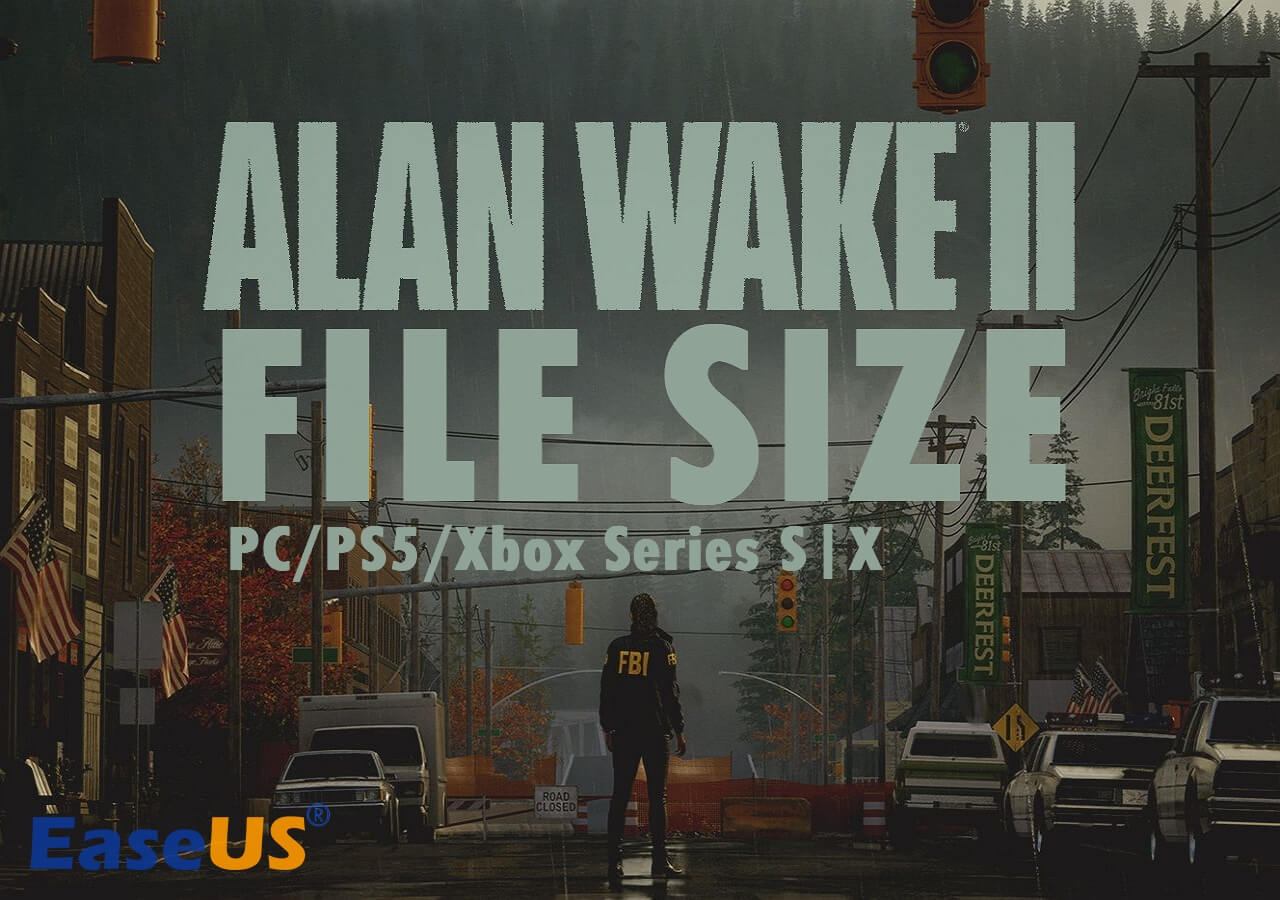
Czy ekscytujące jest oglądanie kontynuacji tej niesamowitej gry? Aby cieszyć się bez obaw, musisz najpierw poznać rozmiar pliku Alan Wake 2 i inne wymagania systemowe. Przeczytaj ten artykuł od EaseUS , a otrzymasz odpowiedzi.
Jaki jest rozmiar pliku Alan Wake 2 na różnych platformach
Alan Wake 2 jest teraz dostępny na wielu platformach, w tym na PC, PlayStation 5 i Xbox Series S|X. Wymagania sprzętowe gry mogą jednak zaskoczyć fanów. Remedy Entertainment sugeruje, że gracze będą potrzebować przynajmniej RTX 4070, aby aktywować ray tracing w Alan Wake 2.
Oto szczegółowa oficjalna tabela dotycząca zalecanych wymagań systemowych dla gry Alan Wake 2 na PC:
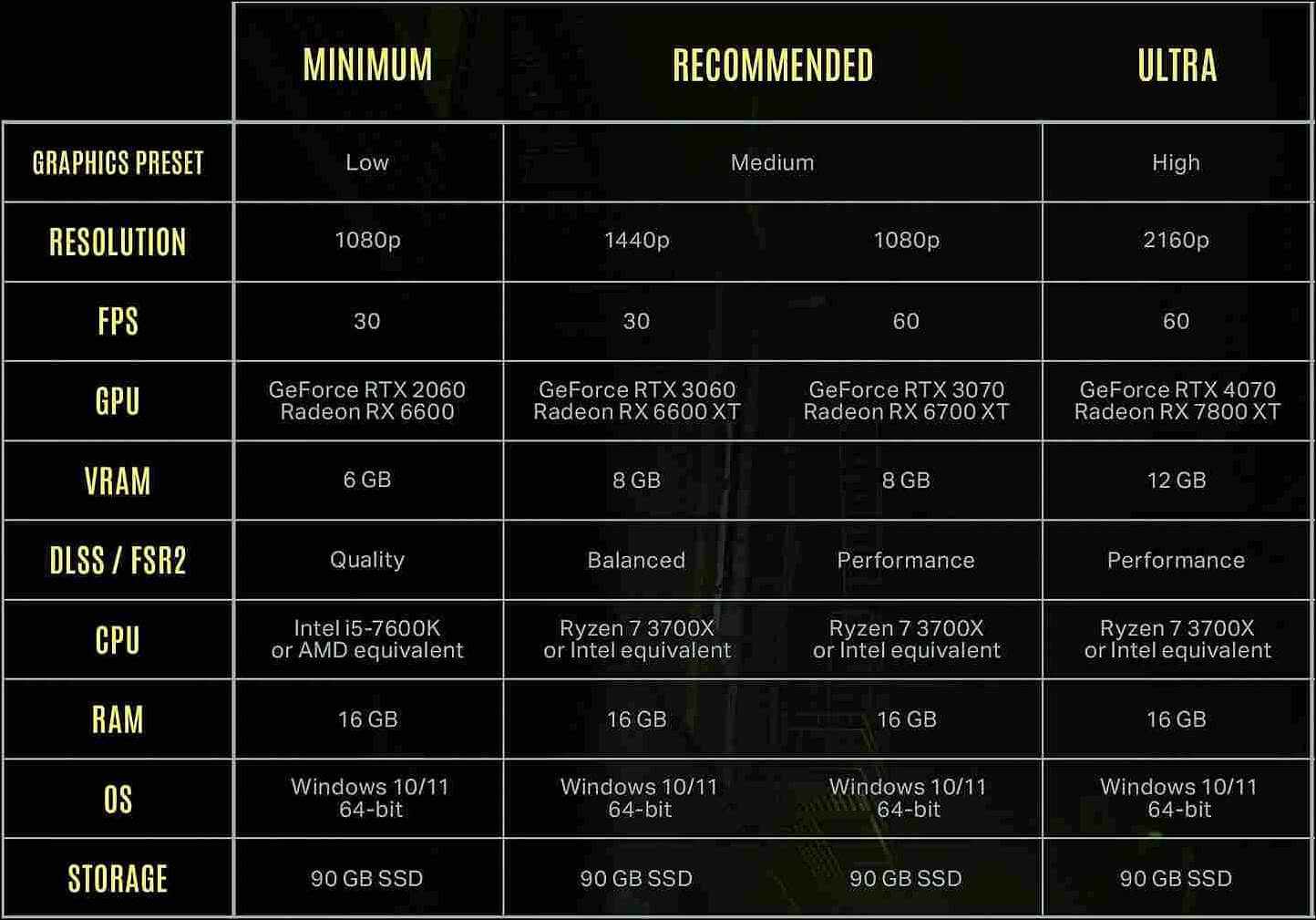
Wymagania dotyczące miejsca na dysku tej gry różnią się w zależności od platformy, z której korzystasz. Poniżej znajdują się szczegółowe informacje na temat rozmiaru pliku Alan Wake 2 na PC, PS5 i Xbox Series X|S.
- Na PC: Alan Wake 2 zajmuje około 90 GB na PC, czyli najwięcej spośród różnych platform. Rozmiar pliku może wzrosnąć, jeśli w przyszłości zostaną wydane pakiety DLC.
- Na PlayStation 5: Alan Wake 2 wymaga około 85 GB na PS5 i może wzrosnąć w przypadku dalszych aktualizacji.
- W przypadku konsoli Xbox Series X|S: Alan Wake 2 zajmuje około 82 GB na konsoli Xbox Series X|S. Możesz jednak potrzebować więcej miejsca na nadchodzące DLC.
Jest wiele powodów, dla których Alan Wake 2 jest tak ogromny. Głównym powodem jest to, że tekstury tej gry są jednymi z najlepszych wśród gier wydanych ostatnio. Tak wysoka jakość wizualna wymaga dużo miejsca do wytworzenia i ostatecznie zapewnia graczom piękne i realistyczne środowisko.
Jak widać, zapotrzebowanie na przestrzeń dyskową Alan Wake 2 na PC sięga 90 GB. Jeśli chcesz go pomyślnie pobrać i zainstalować, czas znaleźć sposób na uzyskanie większej ilości miejsca na partycję.
Jeśli znajdziesz potrzebne informacje, udostępnij ten post w swoich mediach społecznościowych, aby poinformować o tym więcej graczy.
Rozwiązania dotyczące niewystarczającej przestrzeni dla Alana Wake'a 2 (PC)
Ponieważ Alan Wake 2 na komputerze PC zajmuje około 90 GB, niektórzy gracze mogą uznać, że ich dysk nie jest w stanie pomieścić gry o tak dużym rozmiarze. Istnieją jednak rozwiązania tego problemu. Niezawodne narzędzie do zarządzania dyskami o nazwie EaseUS Partition Master Professional może pomóc w dostosowaniu przestrzeni dyskowej na dysku.
Jeśli nie masz doświadczenia w zarządzaniu dyskami i partycjami, nie martw się. To potężne oprogramowanie może pomóc Ci zmienić rozmiar partycji na dysku i udostępnić je do przechowywania Alan Wake 2.
Sposób 1. Skanuj i modyfikuj miejsce na dysku
Pierwszą rzeczą, którą możesz spróbować, jest przeanalizowanie miejsca na dysku i sprawdzenie, co zajmuje tak dużo miejsca na dysku. Następnie możesz zdecydować, które aplikacje i pliki można usunąć, aby uzyskać więcej miejsca.
Oto szczegóły.
Krok 1. Uruchom EaseUS Partition Master i przejdź do Discovery . Znajdź i pobierz Space Analyzer poniżej często używanych narzędzi.

Krok 2. W wyskakującym oknie Space Analyzer wybierz dysk docelowy do analizy i kliknij Analizuj w prawym górnym rogu.

Krok 3. Poczekaj chwilę, a zobaczysz szczegółowe dane. Możesz kliknąć Foler/Plik, aby wyświetlić różne typy danych, i kliknąć ikonę małego folderu, aby zobaczyć więcej informacji w pliku.

Sposób 2. Przenieś inne aplikacje na inną partycję
Inną opcją jest przeniesienie aplikacji na inną partycję. W ten sposób możesz oddzielić gry od innego oprogramowania, co jest korzystne dla Twojego dalszego zarządzania. Na szczęście dla Ciebie AppMove to dodatkowa funkcja udostępniana przez EaseUS Partition Master, która umożliwia dokończenie tej operacji.
Postępuj zgodnie z poniższym przewodnikiem, aby dowiedzieć się, jak to zrobić.
Krok 1. Uruchom EaseUS Partition Master, przejdź do sekcji Discover i kliknij „AppMove”, aby aktywować tę funkcję.

Krok 2. Po otwarciu AppMove kliknij „Migracja aplikacji”, a następnie kliknij „Start”, aby rozpocząć proces migracji aplikacji.

Krok 3. Wybierz zainstalowane aplikacje, duże programy, a nawet gry, które chcesz przenieść, a następnie przeglądaj i wybierz docelowy dysk lub partycję jako miejsce docelowe obok sekcji Migruj do. Następnie kliknij „Przenieś”, aby rozpocząć przesyłanie aplikacji.

Jeśli metoda jest dla Ciebie przydatna, udostępnij artykuł znajomym, którzy również chcą zyskać więcej miejsca na swoim dysku.
Sposób 3. Połącz wiele partycji
Jeśli masz dwie lub więcej partycji oprócz dysku C, możesz scalić partycje , aby połączyć wolne miejsce. EaseUS Partition Master zawiera również funkcję – Scal. Jeśli na jednej z partycji jest mało miejsca, ale na innych partycjach jest ich więcej, możesz połączyć je za pomocą tej funkcji i zwiększyć przestrzeń dyskową dla tej partycji. Zapewni to wystarczającą ilość miejsca na dysku, aby zainstalować Alan Wake 2.
Sprawdź kroki tutaj:
Krok 1: Wybierz partycję docelową
Kliknij prawym przyciskiem myszy partycję, do której chcesz dodać miejsce i zachować, i wybierz „Scal”.
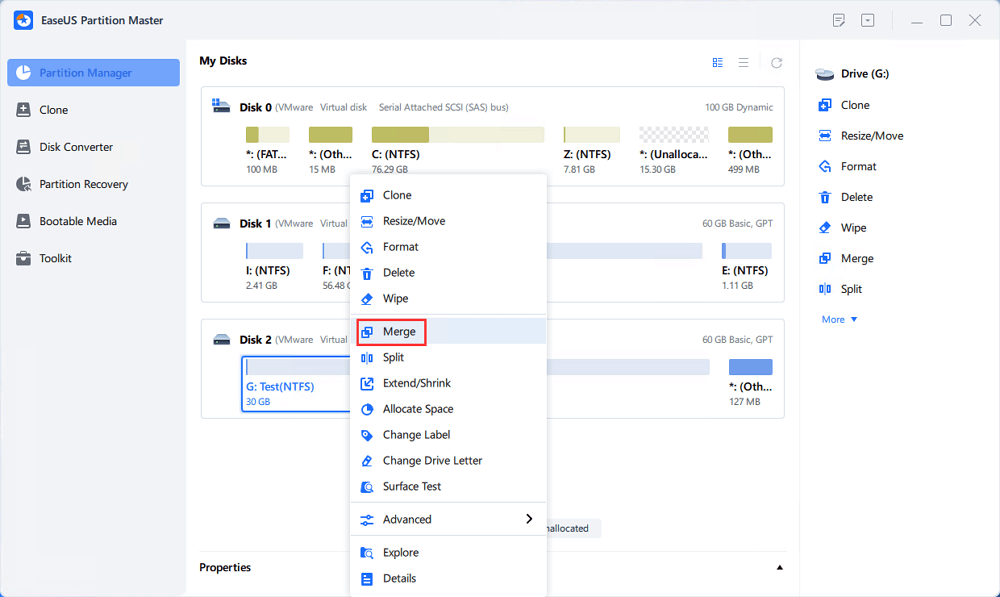
Krok 2: Wybierz sąsiednią partycję do połączenia
Wybierz jedną partycję obok poprzednio wybranej partycji, którą chcesz scalić.
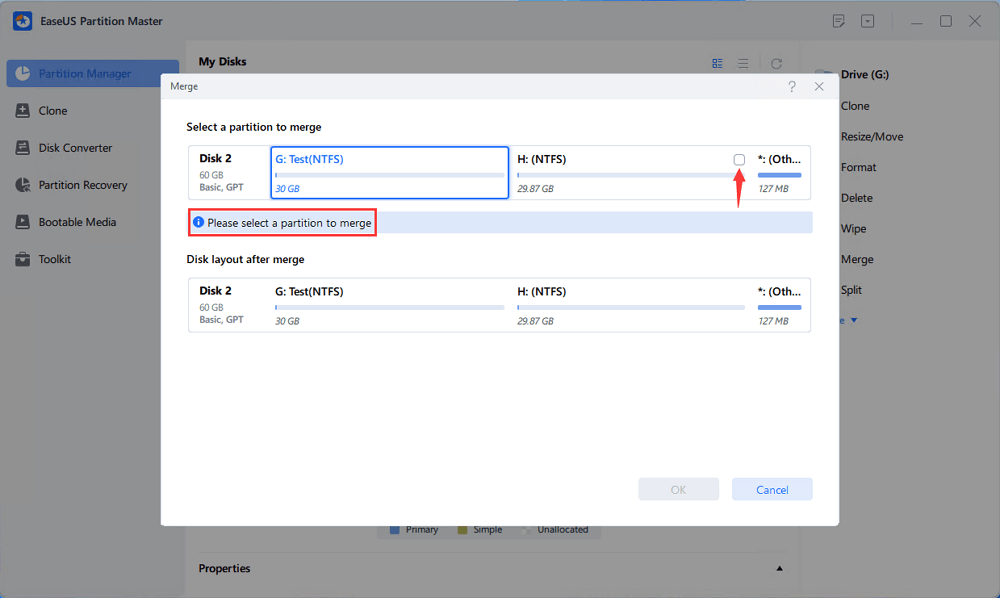
I kliknij „OK”, aby kontynuować.

Krok 3: Wykonaj operację scalania partycji
1. Kliknij przycisk „Wykonaj zadanie” u góry, a następnie kliknij „Zastosuj”.
2. Program połączy przestrzeń i doda pliki z drugiej partycji do pierwszej partycji.

Sposób 4. Uaktualnij dysk twardy
Jeśli powyższe metody nie rozwiążą problemu, musisz kupić większy dysk twardy lub dysk SSD. Aby zaktualizować dysk twardy, będziesz potrzebować sposobu na sklonowanie gier i plików osobistych ze starego dysku na nowy. Na szczęście EaseUS Partition Master ma również możliwość klonowania dysku.
Krok 1. Wybierz dysk źródłowy.
- Kliknij „Klonuj” w lewym menu. Wybierz opcję „Klonuj dysk systemu operacyjnego” lub „Klonuj dysk danych” i kliknij „Dalej”.
- Wybierz dysk źródłowy i kliknij „Dalej”.
Krok 2. Wybierz dysk docelowy.
- Wybierz żądany dysk twardy/SSD jako miejsce docelowe i kliknij „Dalej”, aby kontynuować.
- Przeczytaj komunikat ostrzegawczy i potwierdź przycisk „Tak”.
Krok 3. Wyświetl układ dysku i edytuj rozmiar docelowej partycji dysku.
Następnie kliknij „Kontynuuj”, gdy program wyświetli ostrzeżenie, że usunie wszystkie dane z dysku docelowego. (Jeśli na dysku docelowym znajdują się cenne dane, należy wcześniej wykonać ich kopię zapasową.)
Możesz wybrać opcję „Automatycznie dopasuj dysk”, „Klonuj jako źródło” lub „Edytuj układ dysku”, aby dostosować układ dysku. (Wybierz ostatni, jeśli chcesz zostawić więcej miejsca na dysku C.)
Krok 4. Kliknij „Start”, aby rozpocząć proces klonowania dysku.
Korzystanie z niezawodnego oprogramowania, takiego jak EaseUS Partition Master, do dostosowywania partycji lub aktualizacji dysku to mądry wybór.
Oprócz funkcji wymienionych powyżej, zapewnia także inne praktyczne funkcje.
- Przekonwertuj dysk z FAT32 na NTFS
- Zresetuj hasło
- Sprawdź stan dysku twardego
- Odbuduj MBR , aby rozwiązać problem z uruchamianiem
Pobierz EaseUS Partition Master i ciesz się tymi przydatnymi narzędziami!
Wniosek
Aby zainstalować Alan Wake 2 i cieszyć się ekscytującymi i realistycznymi wrażeniami z gry na swoim komputerze, potrzebujesz co najmniej 90 GB miejsca na przechowywanie gry. Wtedy pojawia się EaseUS Partition Master. To profesjonalne oprogramowanie może pomóc w zarządzaniu dyskiem i partycją, co jest niezbędne, aby uzyskać więcej miejsca na partycji. Nawet jeśli masz problemy z rozszerzeniem partycji, możesz kupić nowy dysk i użyć go do sklonowania dysku na nowy.
Często zadawane pytania dotyczące rozmiaru pliku Alan Wake 2
1. Czy Alan Wake 2 jest dostępny na platformie Steam?
Według urzędnika nie jest ona dostępna na platformie Steam, ponieważ jest dostępna wyłącznie w sklepie Epic Games Store. Jako jedna z najbardziej oczekiwanych gier roku 2023, Alan Wake 2 będzie dostępna do pobrania i grania od 27 października 2023 r.
2. Jak duży jest Alan Wake 2?
Wymagania dotyczące miejsca na dysku gry Alan Wake 2 są inne na komputerach PC, PlayStation 5 i Xbox Series X|S. Komputer wymaga 86 GB, czyli najwięcej. W przypadku PS5 jest to 85 GB, a w przypadku Xbox Series X|S będzie potrzebne 82 GB.
3. Jak długa jest historia Alana Wake'a 2?
Całą fabułę Alan Wake 2 można ukończyć w około 13 godzin. Jeśli jednak chcesz ukończyć grę w 100%, ukończenie jej może zająć 20 godzin lub nawet więcej.
Jak możemy Ci pomóc?
Related Articles
-
ormatuj 128 GB USB na FAT32 za pomocą narzędzia USB Formatter i programu PowerShell
![author icon]() Arek/2025/06/30
Arek/2025/06/30 -
Łatwe rozwiązanie: narzędzie do tworzenia multimediów w systemie Windows 10 nie działa
![author icon]() Arek/2025/06/30
Arek/2025/06/30 -
Windows 11/10 Media Creation Tool: Jak pobierać i jak używać (kompletny przewodnik)
![author icon]() Arek/2025/06/30
Arek/2025/06/30 -
Wymagania systemowe Modern Warfare 3 [Minimalne/Zalecane]
![author icon]() Arek/2025/06/30
Arek/2025/06/30
EaseUS Partition Master

Manage partitions and optimize disks efficiently
